Индекс
Для ускорения поиска данных о конкретном человеке в таблице Контакты удобно рассортировать записи по алфавиту. Чтобы назначить сортировку по полю Фамилия, выполните следующие шаги.
- В окне базы данных щелкните на значке таблицы Контакты.
- Щелчком на кнопке Открыть откройте таблицу в режиме редактирования.
- В окне таблицы щелкните на заголовке Фамилия, чтобы выделить столбец.

Рис. 16.16. Сортировка фамилий по алфавиту - Щелчком на кнопке Сортировка по возрастанию (Sort Ascending) упорядочите записи столбца фамилии таблицы по алфавиту (рис. 16.16).
- Вставьте в таблицу еще несколько человек с фамилией Петров. Например, Василий Петров, Николай Петров и Игорь Петров. Добавляйте записи в указанном порядке.
- Чтобы обновить сортировку, закройте окно таблицы Контакты и вновь откройте таблицу. Записи окажутся расположенными так, как показано на рис. 16.17.
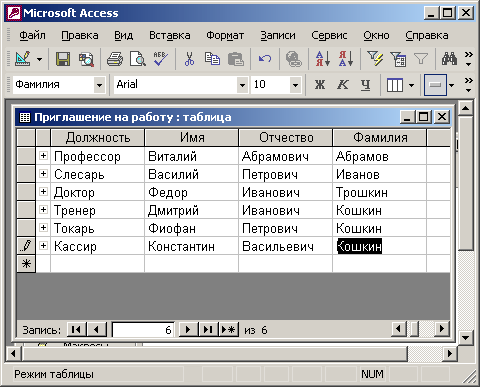
Рис. 16.17. Несколько человек с одинаковыми фамилиямиФамилии упорядочены по алфавиту, но имена людей расставлены в беспорядке. Если бы в таблице было несколько сотен людей с фамилией Петров, то поиск нужного человека существенно бы осложнился. Чтобы выполнить сортировку сразу по нескольким полям, следует воспользоваться сложным индексом. Его настройка выполняется посредством следующих действий.
- Щелчком на кнопке Вид переключитесь в режим конструктора.
